Apple AirPods ની સૌથી આકર્ષક વિશેષતાઓમાંની એક તેમની લાંબા સમય સુધી ચાલતી બેટરી છે.
સામાન્ય ઉપયોગ સાથે, તેઓ ચાર્જ પર પાંચ કલાક સુધી ચાલવા જોઈએ.
કમનસીબે, આ હંમેશા કેસ નથી.
કેટલાક લોકો માટે, એક એરપોડ બીજા કરતા ઝડપથી મૃત્યુ પામે છે.
અને જ્યારે એક ઇયરબડ નિષ્ફળ જાય છે, ત્યારે તમને તે સમૃદ્ધ સ્ટીરિયો અવાજ નથી મળતો જેના માટે Apple પ્રખ્યાત છે.
તો શા માટે એક એરપોડ બીજા કરતા ઝડપથી મૃત્યુ પામે છે? વધુ અગત્યનું, તમે તેને કેવી રીતે ઠીક કરી શકો? તમારે જે જાણવાની જરૂર છે તે અહીં છે.
એક AirPod બેટરી જીવન ગુમાવી શકે છે તેના ઘણા કારણો છે. સામાન્ય રીતે કહીએ તો, કાં તો બેટરી અન્ય એક કરતા વધુ ભાર હેઠળ છે, અથવા હાર્ડવેર નિષ્ફળતા છે. ચાલો નજીકથી નજર કરીએ.
બેટરી વધારાના લોડ હેઠળ છે
એક એરપોડનું બેટરી જીવન ગુમાવવાનું સૌથી સામાન્ય કારણ છે તમે તેનો ઉપયોગ બીજા કરતા વધુ કરો છો.
ઘણા લોકો વાતચીત ચાલુ રાખવા અથવા પરિસ્થિતિગત જાગૃતિ જાળવવા માટે એક જ ઇયરબડનો ઉપયોગ કરે છે.
જો તે હંમેશા સમાન હોય, તો તે એરપોડ ઝડપથી ક્ષમતા ગુમાવશે.
બીજું સંભવિત કારણ એ છે કે તમારી પાસે તમારું એક ઇયરબડ છે સિરી માટે સેટ કરો.
આ ડિફૉલ્ટ સેટિંગ નથી, પરંતુ જ્યારે કળીઓમાંથી એક ડબલ-ટેપ કરવામાં આવે ત્યારે ટ્રિગર કરવા માટે સિરીને ગોઠવવાનું શક્ય છે.
સિરી માત્ર એક ઇયરબડનો ઉપયોગ કરતી હોવાથી, તે બડ ઝડપથી ક્ષમતા ગુમાવશે.
છેલ્લે, તમે કરી શકો છો તમારા ફોન પર ઘણો સમય પસાર કરો.
જ્યારે ફોન કૉલ દરમિયાન બંને ઇયરબડ સ્પીકર્સ સક્રિય હોય છે, ત્યારે માત્ર એક એરપોડનું માઇક સક્રિય રહેશે.
મૂળભૂત રીતે, કેસમાંથી બહાર આવનાર પ્રથમ એરપોડ તેના માઇક્રોફોનને સક્રિય કરે છે.
તમે કદાચ તમારા ઇયરબડને દર વખતે એ જ ક્રમમાં દાખલ કરો છો, જેનો અર્થ છે કે એક બેટરી ઝડપથી મરી જશે.
તમારું હાર્ડવેર નિષ્ફળ ગયું છે
જો તમે બંને ઈયરબડનો સમાન રીતે ઉપયોગ કરી રહ્યાં છો, તો સંભવતઃ તમારા હાર્ડવેરમાં કોઈ સમસ્યા છે.
તમારે જે પ્રથમ વસ્તુ તપાસવી જોઈએ તે છે તમારો ચાર્જિંગ કેસ.
ચાર્જિંગ કુવાઓના તળિયે જુઓ, અને જુઓ કે શું કંઈપણ સંપર્કોને અવરોધિત કરી રહ્યું છે.
તમે છૂટક કાટમાળને દૂર કરવા માટે એર ડસ્ટરનો ઉપયોગ કરી શકો છો અથવા વધુ હઠીલા કચરો માટે આલ્કોહોલથી ડૂબેલી Q-ટિપનો ઉપયોગ કરી શકો છો.
તેને સૂકવવા માટે એક મિનિટ આપો, પછી બંને ઇયરબડ મૂકો અને તેમને ચાર્જ થવા દો.
એરપોડ લાઇટ પર નજર રાખો અને ચકાસો કે બંને પ્રકાશિત છે.
જો તેમાંથી એક ન આવે, તો તમારે તમારા કેસ માટે વોરંટીનો દાવો દાખલ કરવાની જરૂર પડી શકે છે.
જો તે તમારી સમસ્યાને ઠીક કરતું નથી, તો તમારી પાસે એ ખામીયુક્ત એરપોડ અથવા બેટરી.
તે દુર્લભ છે, પરંતુ Apple ક્યારેક ક્યારેક ફેક્ટરી ખામી પેદા કરે છે.
આ પ્રકારની ખામીઓ સામાન્ય રીતે પ્રથમ થોડા મહિનામાં સ્પષ્ટ હોય છે, તેથી તમે હજુ પણ વોરંટીનો દાવો દાખલ કરવામાં સક્ષમ હોવો જોઈએ.
છેલ્લે, તમારા એરપોડ્સ જૂના હોઈ શકે છે.
જો તમે મોટાભાગના લોકો જેવા છો અને અઠવાડિયામાં કેટલાક કલાકો સુધી પહેરો છો, તો તે તમારી બેટરી પર ટોલ લેશે.
લગભગ બે વર્ષ પછી, એરપોડ્સ માટે બેટરીની ક્ષમતા ગુમાવવી સામાન્ય છે.
આ સ્થિતિમાં, તમારી ખોટ ઓછી કરવી અને ઇયરબડ્સનો નવો સેટ ખરીદવો એ ઘણીવાર શ્રેષ્ઠ છે.
તમારી ડાઇંગ એરપોડ બેટરીને કેવી રીતે ઠીક કરવી
હવે અમે તેના વિશે વાત કરી છે તમારું એરપોડ કેમ મરી રહ્યું છે, ચાલો વિશે વાત કરીએ તેને કેવી રીતે ઠીક કરવું.
અહીં કેટલાક સંભવિત ઉકેલો છે.
તમારા ઇયરબડના વપરાશને સંતુલિત કરો
તમારી જીવનશૈલીના આધારે, તમારી પાસે એક સમયે એક એરપોડનો ઉપયોગ કરવા સિવાય કોઈ વિકલ્પ નથી.
પરંતુ એવો કોઈ નિયમ નથી કે તમારે હંમેશા એક જ ઉપયોગ કરવો પડશે.
તેના બદલે, તમે કયા ઇયરબડનો ઉપયોગ કરો છો તે બદલવાનો પ્રયાસ કરો.
આ રીતે, તમે એક એરપોડ પર વધુ પડતો ભાર મૂકી રહ્યાં નથી અને બીજા પર નહીં.
તેમના વપરાશને સમાન કરીને, તમે સુનિશ્ચિત કરો છો કે બેટરી સમાન દરે ડ્રેઇન થાય છે.
તમારા માઇક્રોફોન વપરાશને સંતુલિત કરો
હંમેશા સક્રિય માઇક્રોફોન જેવા જ ઇયરબડનો ઉપયોગ કરવાને બદલે, વસ્તુઓને સ્વિચ કરવાનો પ્રયાસ કરો.
તમે કેસમાંથી કયા ઇયરબડને પહેલા દૂર કરો છો તે બદલીને તમે આ કરી શકો છો.
જો તે ખૂબ જ મુશ્કેલી છે, તો તમે કરી શકો છો તમારા iPhone ને આપમેળે વૈકલ્પિક કરવા માટે સેટ કરો કે કયો માઇક્રોફોન સક્રિય છે.
તે કરવા માટે, આ પગલાંને અનુસરો:
- તમારા ફોન સેટિંગ્સ ખોલો.
- જ્યારે તમારા એરપોડ્સ કનેક્ટેડ હોય ત્યારે "બ્લુટુથ" પસંદ કરો.
- તમારા એરપોડ્સની બાજુમાં "i" આઇકનને ટેપ કરો.
- "માઇક્રોફોન" સેટિંગ્સ પર નીચે સ્ક્રોલ કરો.
- "આપમેળે સ્વિચ એરપોડ્સ" કહેતો વિકલ્પ શોધો અને તેને ચાલુ કરો.
ત્યારથી, તમારું સક્રિય માઇક આપમેળે એક બાજુથી બીજી બાજુ સ્વિચ થશે.
તમારા એરપોડ્સને કેસની અંદર સ્ટોર કરો
જ્યારે તમારા એરપોડ્સ કેસની બહાર હોય છે, ત્યારે તેઓ જોડી ન હોવા છતાં પણ ટ્રિકલ ચાર્જ લેવાનું ચાલુ રાખે છે.
જો તમે એક ઇયરબડ તમારા ડેસ્ક પર અને બીજા કિસ્સામાં છોડી દો છો, તો તમારા ડેસ્કમાંથી એક ઇયરબડ વધુ સમય સુધી ચાલશે નહીં.
હંમેશા તમારા એરપોડ્સને તેમના ચાર્જિંગ કેસમાં સ્ટોર કરો, અને તમે તે સમસ્યામાં ભાગશો નહીં. આ ઉપરાંત, તમારા એરપોડ્સને કેસમાં રાખવાથી તેમને ગુમાવવાનું મુશ્કેલ બને છે.
ડબલ-ટેપ ફંક્શનને અક્ષમ કરો
તમે પણ પ્રયાસ કરી શકો છો તમારા એરપોડ્સની ડબલ-ટેપ સુવિધાને અક્ષમ કરી રહ્યું છે.
તે કેવી રીતે કરવું તે અહીં છે:
- તમારા ફોન સેટિંગ્સ ખોલો અને "બ્લુટુથ" પસંદ કરો.
- તમારા એરપોડ્સ કનેક્ટેડ હોવા પર, તેમને બ્લૂટૂથ મેનૂમાં શોધો અને તેમના નામની બાજુમાં "i" આઇકન પસંદ કરો.
- "એરપોડ પર ડબલ-ટેપ" કહેતા વિભાગ પર નીચે સ્ક્રોલ કરો.
- "ડાબે", પછી "બંધ" પસંદ કરો, પછી "જમણે" પર તે જ કરો.
આ બૅટરીનું જીવન બચાવશે, ખાસ કરીને જો તમે તમારી કળીઓમાંથી એક પર સિરી સક્ષમ કરી હોય.
તમારા એરપોડ્સ સાફ કરો
તમારા ઇયરબડના કેસને સાફ કરવાની પ્રક્રિયામાંથી મેં તમને પહેલેથી જ સમજાવ્યું છે.
પરંતુ તમારા એરપોડ સંપર્કો પરની બંદૂક પણ તેમને યોગ્ય રીતે ચાર્જ થતા અટકાવી શકે છે.
સંપર્કોનું નિરીક્ષણ કરો, અને તેમને માઈક્રોફાઈબર કપડા અને ઘસતા આલ્કોહોલથી સાફ કરો.
તમારા એરપોડ્સ રીસેટ કરો
તમારા એરપોડ્સમાંથી એક માઇક્રોફોન ચાલુ અથવા સિરી સક્રિય સાથે "અટકી" થઈ શકે છે.
આ ભૂલને કારણે થઈ શકે છે, જે દુર્લભ છે પરંતુ સાંભળ્યું નથી.
તે કિસ્સામાં, તમારે જરૂર પડશે તમારા એરપોડ્સને ફરીથી સેટ કરો.
- તમારું સેટિંગ્સ મેનૂ ખોલો અને "બ્લુટુથ" પર ટેપ કરો.
- તમારા એરપોડ્સને શોધો અને તેમની પાસેના "i" બટનને દબાવો.
- "આ ઉપકરણને ભૂલી જાઓ" પસંદ કરો, પછી તમારી પસંદગીની પુષ્ટિ કરો.
- તમારા એરપોડ્સને ફરીથી પેર કરો જાણે કે તે એકદમ નવા હોય.
જો તમે નસીબદાર છો, તો બંનેએ એક જ દરે ડિસ્ચાર્જ થવું જોઈએ.
તમારી એરપોડ બેટરી બદલો
જો બીજું બધું નિષ્ફળ જાય, તો તમારે જરૂર પડી શકે છે નવી બેટરીઓ.
તમે તમારા એરપોડ્સને કોઈપણ Apple સ્ટોર પર લઈ જઈ શકો છો અને તેમને થોડી ફીમાં સર્વિસ કરાવી શકો છો.
જો તમે હજુ પણ વોરંટી હેઠળ છો અથવા તમે AppleCare+ માટે ચૂકવણી કરી છે, તો સેવા મફત હશે.
તમે Apple ના વિશે વધુ જાણી શકો છો સત્તાવાર સપોર્ટ પૃષ્ઠ.
તમારી એરપોડ બેટરી લાઇફ કેવી રીતે વધારવી
મેં ઉલ્લેખિત તમામ યુક્તિઓ ઉપરાંત, તમારી એરપોડ બેટરી જીવનને વધારવાની અન્ય રીતો છે.
આ પદ્ધતિઓ તેમને સમાન દરે ડિસ્ચાર્જ કરી શકશે નહીં, પરંતુ તેમ છતાં તે મદદરૂપ છે.
વોલ્યુમ ડાઉન કરો
મહત્તમ વોલ્યુમ પર સંગીત સાંભળવું એ ફક્ત તમારી સુનાવણી માટે જ ખરાબ નથી – તે તમારી બેટરી માટે પણ ભયંકર છે.
ટોચના વોલ્યુમ પર, તમે તેમને મહત્તમ દરે ડ્રેઇન કરી રહ્યાં છો.
વોલ્યુમ ડાઉન કરો એક અથવા બે નોચ, અને તમે બેટરી જીવનમાં નોંધપાત્ર સુધારો જોશો.
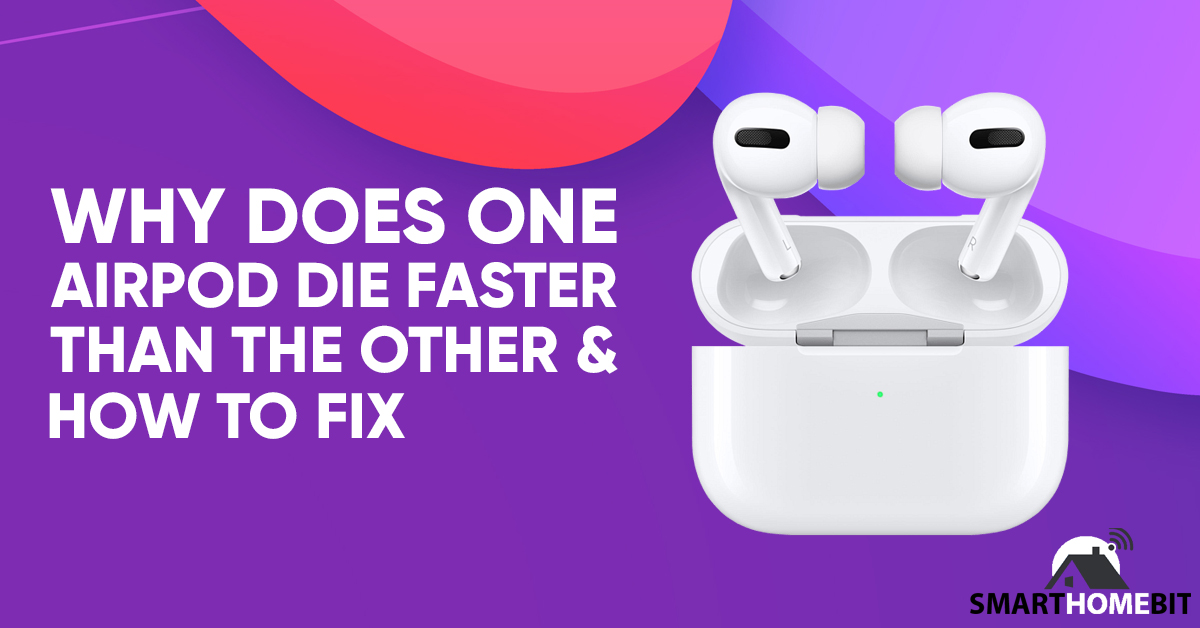
બેટરી-ડ્રેનિંગ સુવિધાઓ બંધ કરો
એક્ટિવ નોઈઝ કેન્સલેશન અને ઓટોમેટિક ઈયર ડિટેક્શન એ ઉત્તમ ફીચર્સ છે.
પરંતુ તેઓ ઘણી શક્તિ પણ ચૂસી લે છે.
તમારી બેટરી લાઇફ વધારવા માટે, તમે ઇચ્છો છો આ કાર્યોને બંધ કરો.
આ પગલાં અનુસરો:
- તમારા ફોન સેટિંગ્સ પર જાઓ અને "બ્લુટુથ" પર ટેપ કરો.
- મેનુમાં તમારા એરપોડ્સ શોધો અને "i" બટનને ટેપ કરો.
- "નોઈઝ કંટ્રોલ" સુધી નીચે સ્ક્રોલ કરો અને નોઈઝ કેન્સલેશન બંધ કરો.
- ઑટોમેટિક ઇયર ડિટેક્શન પર સ્ક્રોલ કરો અને તેને બંધ કરો.
ચાર્જ 40% થી ઉપર રાખો
બેટરીઓ જ્યારે વધારે ચાર્જ કરે છે ત્યારે શ્રેષ્ઠ કામ કરે છે.
ચાર્જ જેટલો ઓછો થાય છે, તેટલો વધુ તાણ કોષો પર પડે છે.
જો તમને ઓછી બેટરીની ચેતવણી ન મળે ત્યાં સુધી તમે તમારા એરપોડ્સને ક્યારેય ચાર્જ કરશો નહીં, તો તેઓને નુકસાન થશે.
તેના બદલે, પ્રયાસ કરો તમારા એરપોડ્સ 40% થી વધુ ચાર્જ કરેલા રાખો.
આ રીતે, તમે તેમને બિનજરૂરી તણાવમાં નહીં મૂકશો.
અલબત્ત, તે હંમેશા શક્ય નથી.
પરંતુ ઓછામાં ઓછું, તમારી બેટરીને ઘણી વાર 10% થી નીચે ન કાઢવાનો પ્રયાસ કરો.
તે સ્તરે ઘણી વાર તેનો ઉપયોગ કરવાથી તેમની ક્ષમતામાં ગંભીર ઘટાડો થશે.
બેટરીને ડિસ્ચાર્જ અને રિચાર્જ કરો
આધુનિક બેટરીમાં મેમરી અસર હોતી નથી.
અને જેમ મેં હમણાં કહ્યું તેમ, જ્યારે તેમની પાસે ઊંચી ચાર્જ ટકાવારી હોય ત્યારે તેઓ શ્રેષ્ઠ કાર્ય કરે છે.
પરંતુ જ્યારે તેઓ ક્યારેય સંપૂર્ણપણે ડિસ્ચાર્જ થતા નથી, ત્યારે તેઓ ધીમે ધીમે ક્ષમતા ગુમાવી શકે છે.
તમારી બેટરીને પીક કન્ડીશનમાં પાછા લાવવા માટે, પ્રસંગોપાત તેમને બધી રીતે વિસર્જિત કરો.
પછી તેમને 100% પર રિચાર્જ કરો, અને તમારે પ્રદર્શનમાં નોંધપાત્ર વધારો જોવો જોઈએ.
તમારું ફર્મવેર અપડેટ કરો
એપલ તેમની કાર્યક્ષમતામાં સુધારો કરવા માટે સમય સમય પર એરપોડ્સના ફર્મવેરને અપડેટ કરે છે.
તમારું ફર્મવેર આપમેળે અપડેટ થવું જોઈએ, પરંતુ કેટલીકવાર તે થતું નથી.
જો તમે અપ્રચલિત ફર્મવેર ચલાવી રહ્યાં છો, તો તમારી બેટરી ટોચની ક્ષમતા પર કામ કરી રહી નથી.
તમે તમારું બ્લૂટૂથ મેનૂ ખોલીને અને તમારા એરપોડ્સની બાજુમાં આવેલ “i” પર ક્લિક કરીને તમારા ફર્મવેરને મેન્યુઅલી અપડેટ કરી શકો છો.
આ ફક્ત તમારી બેટરી જીવનને વધારી શકે છે, પરંતુ તે ભૂલો અને તકનીકી ખામીઓને પણ ઉકેલી શકે છે.
વારંવાર પૂછાતા પ્રશ્નો
એરપોડ બેટરી કેટલો સમય ચાલે છે?
તમારી સેટિંગ્સ અને સાંભળવાની પ્રવૃત્તિના આધારે એરપોડ બેટરી ચારથી પાંચ કલાક સુધી ચાલવી જોઈએ.
સામાન્ય ઉપયોગ સાથે, ક્ષમતામાં નોંધપાત્ર ઘટાડો થાય તે પહેલાં તેઓ લગભગ બે વર્ષ ચાલવા જોઈએ.
શું હું મારી એરપોડ બેટરી બદલી શકું?
તમે તમારી બેટરી જાતે બદલી શકતા નથી, પરંતુ Apple તેને તમારા માટે બદલશે.
જો તમે વોરંટી હેઠળ છો અથવા AppleCare+ ધરાવો છો તો તેઓ તે મફતમાં કરશે.
નહિંતર, સર્વિસ ચાર્જ લાગશે.
અંતિમ વિચારો
જેમ તમે જોઈ શકો છો, તમારા એરપોડ્સમાંથી એક બીજા કરતા વધુ ઝડપથી મૃત્યુ પામે છે તેવા ઘણા કારણો છે.
મેં સૂચિબદ્ધ કરેલા ઉકેલોને અજમાવીને, તમે સમસ્યાને ઠીક કરવામાં સમર્થ હોવા જોઈએ.
અને જો બીજું બધું નિષ્ફળ જાય, તો Apple ટોચ-સ્તરની ગ્રાહક સેવા પ્રદાન કરે છે.

